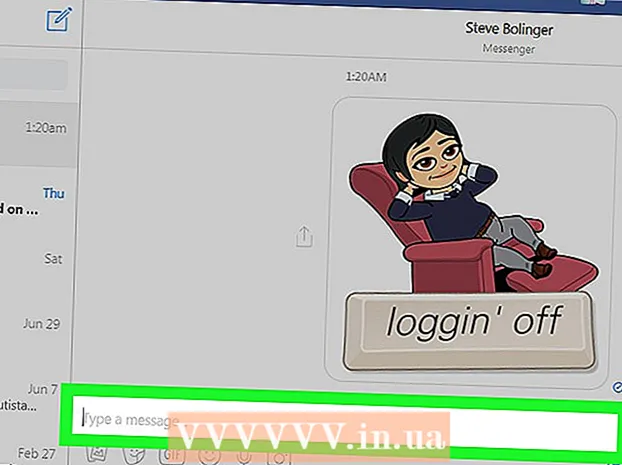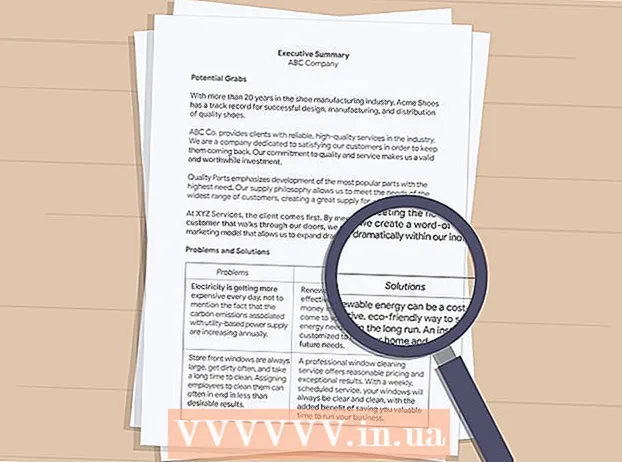Автор:
Lewis Jackson
Дата создания:
13 Май 2021
Дата обновления:
1 Июль 2024
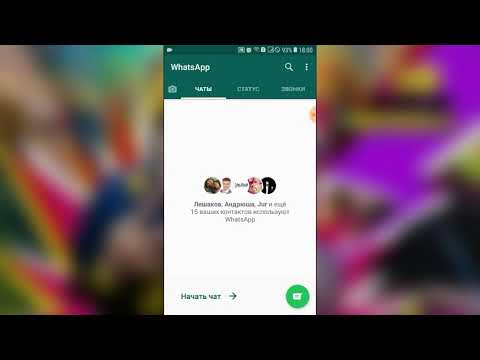
Содержание
Из этой статьи вы узнаете, как отключить уведомления WhatsApp на устройствах Android. Вы можете заблокировать все уведомления в настройках своего устройства или просто отключить некоторые параметры уведомлений, такие как тон уведомления или всплывающие уведомления.
Шаги
Метод 1 из 2. Заблокируйте все уведомления
Откройте меню настроек Android-устройства. В приложении "Настройки" обычно есть значок шестеренки или гаечный ключ.

Нажмите Менеджер приложений (Диспетчер приложений) или Программы (Заявка). В меню настроек найдите и откройте меню приложений вашего устройства. Это то же самое меню, которое вы используете для отключения или удаления приложений на Android.- На большинстве устройств Android эта опция будет «Диспетчер приложений» или «Приложения», название меню будет незначительно отличаться от устройства к устройству.

Прокрутите вниз и коснитесь WhatsApp. Страница Информация о приложении Появится (Информация о приложении) WhatsApp.
Отключите все уведомления. В зависимости от вашей текущей модели устройства и программного обеспечения вам может потребоваться снять флажок Показать уведомления (Показать уведомления) или коснитесь переключателя Блокировать уведомления (Блокировка уведомлений).
- Если есть меню Уведомления (Уведомления) на странице информации о приложении, нажмите на него, а затем сдвиньте переключатель Заблокировать все (Полный блок) в положение Вкл.
- Если вы не видите меню Уведомления на странице информации о приложении, найдите и снимите флажок Показать уведомления вверху экрана.

Подтверждение действия. Некоторые устройства попросят вас подтвердить, что вы хотите отключить уведомления. В этом случае нажмите в порядке или Подтвердить (Подтвердите), чтобы сохранить настройки. Вы больше не будете видеть уведомления WhatsApp на главном экране или в панели уведомлений. рекламное объявление
Метод 2 из 2. Настройте параметры уведомлений
Откройте WhatsApp Messenger. В приложении WhatsApp есть зеленый пузырек диалога с белым телефоном внутри.
Щелкните кнопку меню. Эта кнопка имеет значок из трех вертикально расположенных точек и находится в правом верхнем углу главного экрана WhatsApp. Появится раскрывающееся меню.
- Если WhatsApp открывает разговор, вертикальная кнопка с тремя точками работает наоборот. В этом случае нажмите кнопку назад, чтобы вернуться к экрану. ЧАТЫ, затем нажмите кнопку меню.
Нажмите Настройки. Откроется меню настроек WhatsApp.
Нажмите Уведомления (Уведомление). Эта опция находится рядом с зеленым значком колокольчика в меню настроек. Здесь вы можете настроить все уведомления и заранее отключить ненужные элементы.
Отменить выбор ячейки Тоны разговора (Колокол разговора). Отключите все звонки разговоров, сняв флажок в верхней части меню уведомлений. Этот параметр останавливает воспроизведение звука чата, когда вы получаете или отправляете сообщения во время разговора.
На заказ Уведомления о сообщениях (Уведомление). Под заголовком «Уведомления о сообщениях» вы можете отключить или изменить звуковые сигналы уведомлений (Тон уведомления), параметры вибрации, всплывающие уведомления и световой индикатор. Эти настройки будут применены ко всему отдельному разговору.
- Нажмите Тон уведомления, выберите Никто (Нет) затем нажмите в порядке выключить будильник. Устройство перестает воспроизводить звуки, когда вы получаете уведомление.
- Нажмите Вибрировать и выберите Выключено (Выключать). Когда вы отключите эту функцию, уведомления на вашем устройстве не будут вибрировать.
- Нажмите Всплывающее уведомление тогда выбирай Нет всплывающего окна (Не включается), чтобы отключить эту функцию. Таким образом, вы не увидите всплывающее окно на главном экране вашего устройства при получении новых сообщений.
- Нажмите Свет и выберите Никто выключить. Таким образом, индикатор уведомления устройства не будет мигать при получении новых сообщений.
Прокрутите вниз и настройте Групповые уведомления (Групповое объявление). Появится настраиваемый раздел для уведомлений группового чата. У вас также будет четыре элемента, похожих на «Уведомления о сообщениях» в этом разделе, чтобы отключить или изменить параметры уведомлений. Тон уведомления, Вибрировать, Всплывающее уведомление а также Свет.
Прокрутите вниз и настройте раздел Уведомления о звонках. Вы можете отключить или изменить настройки мелодии звонка и вибрации для звонков, которые вы получаете в WhatsApp.
- Нажмите Рингтон (Мелодия), выберите Никто затем нажмите в порядке. Параметр «Мелодия звонка» будет установлен на Тихий (Молчит). Устройство не будет звонить, когда вы получите звонок в WhatsApp.
- Нажмите Вибрировать и выберите Выключено чтобы отключить эту функцию. После того, как вы отключите эту опцию, устройство не будет вибрировать при входящих звонках в WhatsApp.